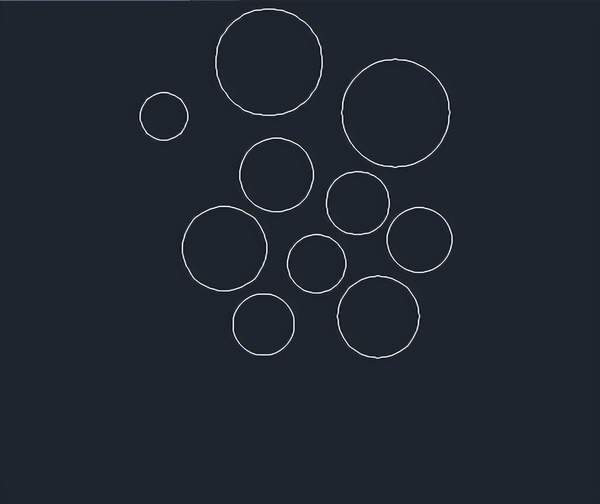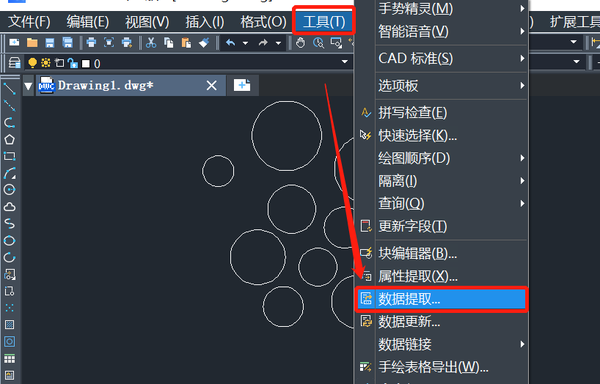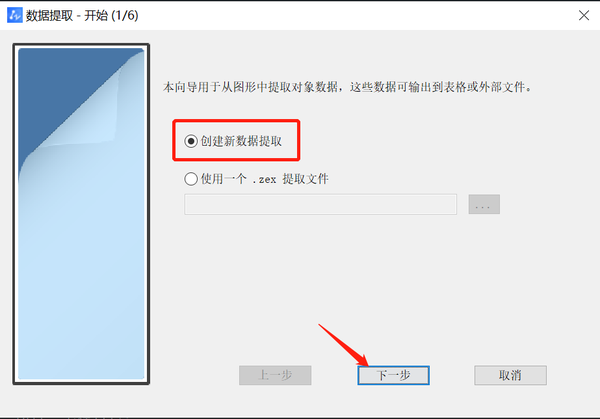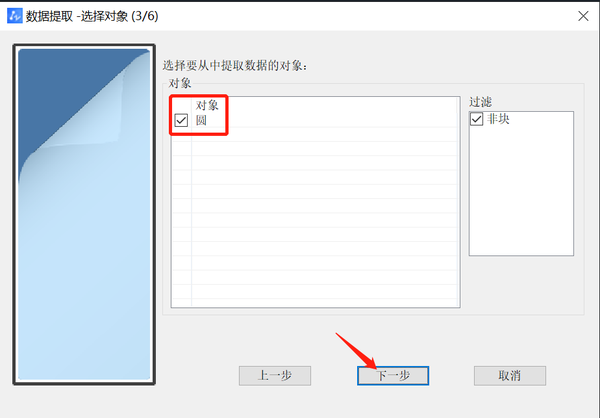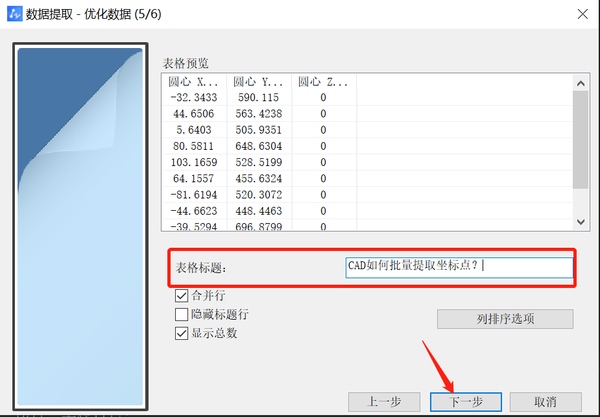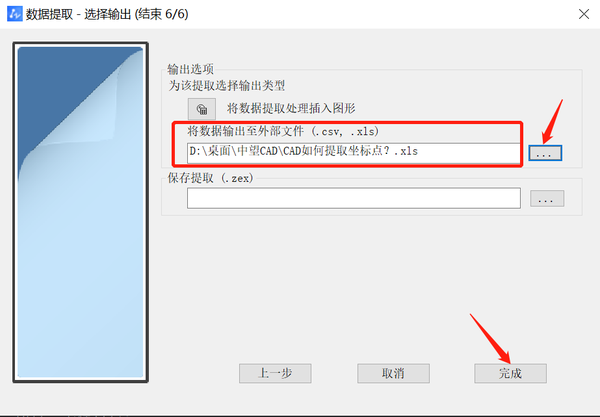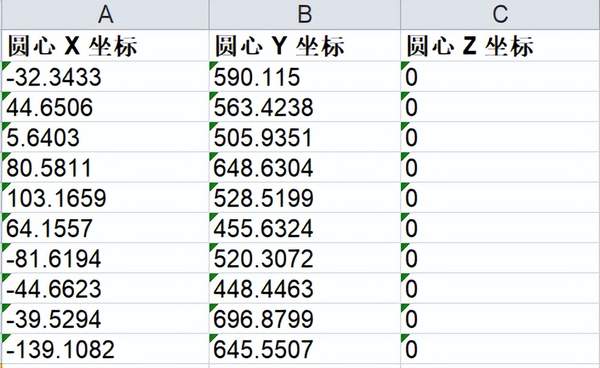cad中怎么提取坐标数据(cad如何批量提取坐标点)
点击上方【大水牛测绘】关注我们
我们在使用CAD绘图软件的过程中,有时候需要用到大量坐标点的提取,通过借助CAD提供的批量提取数据的功能,将实现我们更加高效便捷进行绘图。下面小编就给大家介绍如何借助数据提取功能进行批量提取坐标点,有兴趣的小伙伴一起来看看吧。
1.首先打开CAD绘图软件,下面小编就以图示图纸文件给大家演示具体的操作步骤。
2.点击顶部菜单栏的【工具】,在下拉列表中找到【数据提取】,如图所示。
3.在弹出的窗口中选择“创建新数据提取”,点击进入下一步,如图所示。
4.定义数据源,点击当前图纸,选择图形文件,点击进入下一步,如图所示。
5.选择要提取的对象,点击进入下一步,如图所示。
6.选择要提取的特性,勾选需要提取的坐标X Y Z,勾选几何图形,点击进入下一步,如图所示。
7.在图示位置,可以对表格标题进行命名,选择完毕点击进入下一步,如图所示。
8.选择将数据输出至外部文件,在图示“…”位置可以选择保存的位置,最后点击完成,如图所示。
9.批量提取坐标点的数据打开如图所示。
以上就是关于CAD批量提取坐标点的全部内容分享,有需要的小伙伴可以参考以上的图文教程练习操作,希望能够帮到大家。
赞 (0)